記得去年年底,那時Windows 8操作系統剛面世,不少Windows 7用戶不想重裝系統,直接將其升級成Win8,但是系統升級後,出現很多問題,其中包括機器崩潰、驅動程序出現問題、一些應用軟件無法正常工作、電腦的音頻、Wi-Fi連接等也出現故障。所以如何正確升級Windows 8值得關注,但是本文首先要說明的是,不涉及盜版破解類系統,討論的是正版系統的升級方法。
大家都知道,重新Windows系統意味者:1、系統盤(C盤)裡的所有文件會清空;2、幾乎所有的軟件都要重裝安裝(除了一些不寫注冊表和系統目錄的綠色軟件)。但是如果你是購買用戶,也就是Windows 8的正版用戶,那麼完全沒這樣的煩惱,因為從Win7升級到Win8,所有的東西都將保留,包括C盤裡的文件資料。具體的方法如下:
一、下載Windows 8升級助手並進行兼容性檢查
這一步是必須的,因為如果你的電腦與Win8有兼容性問題,那麼也就無法繼續了。進入微軟網站http://windows.microsoft.com/zh-cn/windows/buy,點擊頁面上的“馬上開始”就能下載到Windows 8升級助手,

下載完成之後打開運行,開始檢查兼容情況:
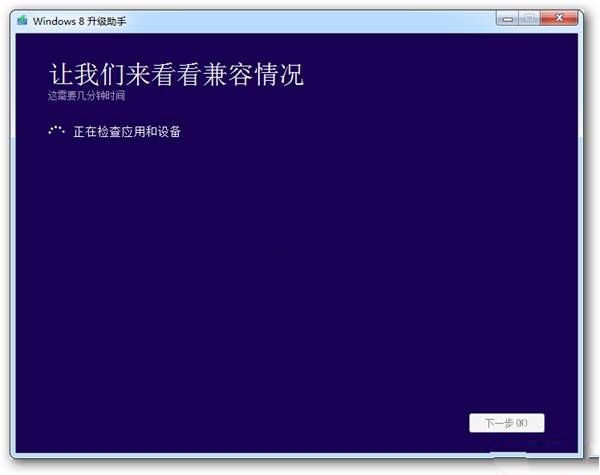
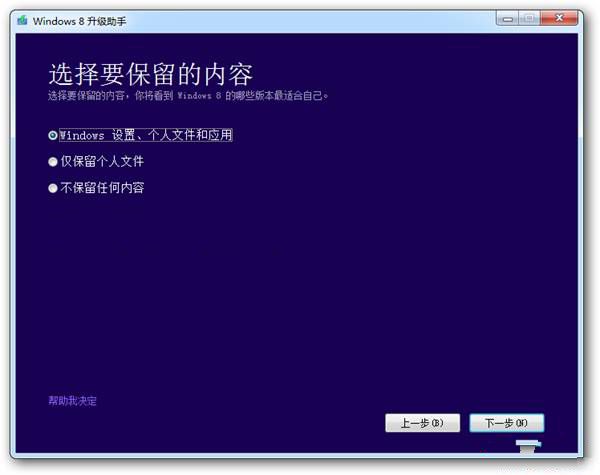
二、選擇要保留的內容與設置
這一步就是前面提到的選擇要保留的內容。這裡微軟提供了三種方案,包括:Windows設置、個人文件和應用、僅保留個人文件和不保留任何內容。這裡很關鍵,選擇了第一個我們就能保留當前Windows 7中所有的內容和設置。
三、購買Windows 8
電腦的檢測與升級設置就結束了,下面就將是Windows 8的購買部分了。購買部分只要按照要求填寫真實的內容和信用卡信息,就能夠購買了。購買成功後將收到微軟發來的激活序列號。目前官網的標價是Windows 8 ¥988 ERP,Windows 8 專業版 ¥1,988 ERP,挺貴的,不過微軟也經常有促銷活動。
四、下載安裝Windows 8
購買完成後就繼續“下一步”,這時電腦就開始下載Win8的內容了,這裡無需人工干預,它會自動下載安裝。而我們要做的就是等待,根據帶寬的不同,等待時間也不同。下載完成後可以選擇“立即安裝”、“通過創建介質安裝”或“稍後從桌面安裝”,我們就直接安裝吧!

這種升級方法是最最正規的,也是微軟的官方升級方法,通過這種方法安裝Windows 8,我們Win7中原來的所有兼容軟件、文件、圖片、視頻等多媒體內容,甚至原來的系統設置都會保留下來,不用重裝安裝和設置了,即省心又省力,何樂而不為?